iPhone12是一款出色的智能手机,但有时候用户可能会遇到屏幕亮度不高的问题。若是你也在使用iPhone12时遇到了这个问题,不用担心,我们将在本教程中为你提供一些简单的操作指南,帮助你调节屏幕亮度。请按照以下步骤进行操作:
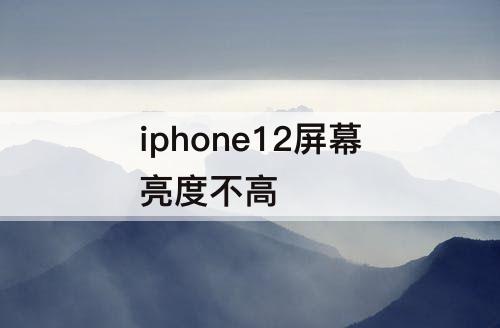
步骤一:调节亮度
1. 在屏幕上向上滑动,这会打开控制中心。
2. 在控制中心的顶部右侧,可以看到屏幕亮度调节栏。
3. 当前亮度将由一个亮度图标表示,你可以根据需要将其向上或向下滑动,以增加或减少屏幕亮度。
步骤二:自动亮度调节
1. 打开“设置”应用程序,的图标通常显示为齿轮状。
2. 在设置界面中,向下滚动并找到“显示与亮度”选项。
3. 点击“显示与亮度”选项后,在下一屏幕上找到“自动亮度”选项。
4. 启用“自动亮度”开关,iPhone将根据环境光线自动调节屏幕亮度。
步骤三:关闭真彩显示
1. 打开“设置”应用程序。
2. 向下滚动并找到“显示与亮度”选项。
3. 点击“显示与亮度”选项后,在下一屏幕上找到“真彩显示”选项。
4. 禁用“真彩显示”选项,这可能会使屏幕显示变得更亮。
步骤四:重启设备
有时候,重启设备可以解决屏幕亮度不高的问题。按住并同时按下设备侧边的音量按钮和电源按钮,直到出现“滑动关机”选项。然后滑动以关机,再按下电源按钮重新开机。
希望通过上述步骤能够帮助你解决iPhone12屏幕亮度不高的问题。如果问题仍然存在,或者你有其他疑问,请联系苹果客服或前往苹果授权服务中心寻求进一步帮助。





















